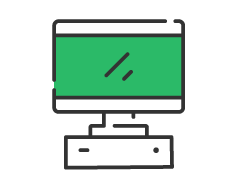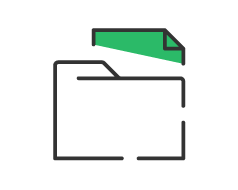¿Cómo hacer un menú para hostelería en Glop?
El siguiente tutorial es muy breve, pero tamién muy útil, ya que vamos a explicar cómo crear un menú, compuesto de tantos artículos como quieras, para que tan sólo tengas que marcarlo a la hora de realizar el cobro (así ahorrarás tener que marcar todos los artículos que lo componen de uno en uno). Así que, si trabajas constantemente con este tipo de artículos, te interesará saber cómo configurarlo.
Primero, hemos de crear el menú como un artículo más en la pestaña superior Artículos. Una vez está creado, seleccionamos el artículo menú recién guardado, entramos al botón "parámetros del artículo" y marcamos el parámetro “Artículo Menú” y pulsamos el botón “Composición Menú” (en el centro). Una vez hecho esto, aparecerá una pantalla para dibujar el menú.
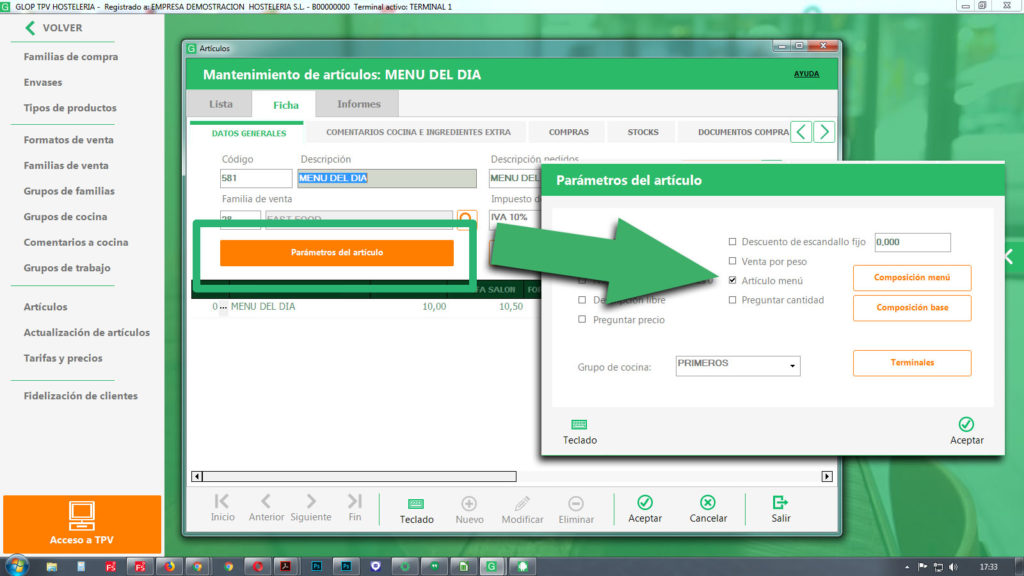
Escogemos, arriba, el número de grupos que componen el menú (en nuestro caso hemos escogido cuatro: Bebida, primeros, segundos y café o postre) y le damos al botón “Dibujar” para empezar a llenar el menú. Para insertar artículos dentro de cada grupo, en la parte izquierda tenemos todas las familias de productos, pulsamos el símbolo “+” y marcamos el artículo que queremos escoger (se marcará de color azul). El siguiente paso es hacer clic dentro del cuadro del grupo donde vamos a incluirlo (por ejemplo, elegimos el ingrediente Agua para introducirlo en el grupo Bebida).
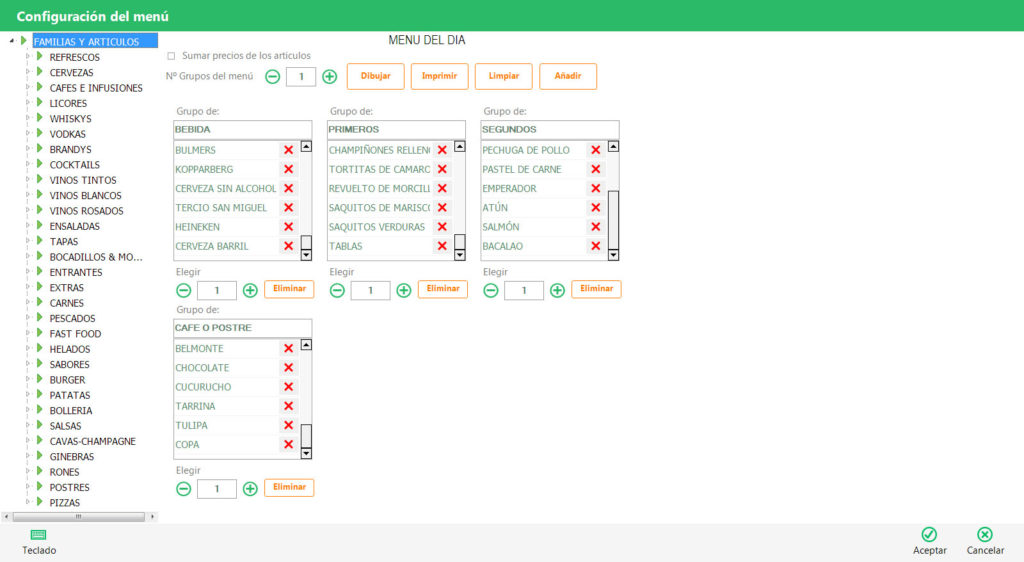
Si queremos introducir una familia completa dentro de un grupo, la seleccionamos y clicamos en el nombre del grupo escogido ejemplo: refrescos y cliclamos después dentro de la caja blanca en este caso de BEBIDAS para meterla.
Para finalizar, le damos a Aceptar en la pantalla del menú, y también en la ficha del Artículo.